Tenorshare 4uKey - Sblocco facile per iPhone/iPad
Sblocca rapidamente dispositivi iOS come iPhone e iPad, eliminando codice di accesso, Touch ID e Face ID.
Facile sblocco di iPhone/iPad
Sblocca iPhone all’istante
Come sbloccare iPad senza codice ? I dispositivi Apple hanno così tante password d’accesso che dimenticarsene è piuttosto comune. Come bisogna comportarsi se dimentichiamo, ad esempio, la password dell’iPad Mini o la stessa password dell’ID Apple? Esiste una modo per tornare a utilizzare il tablet e recuperare i dati su di esso archiviati? Anzitutto, non bisogna farsi prendere dal panico, perché sì, esistono diverse soluzioni per recuperare le credenziali se hai dimenticato la password dell’iPad . In questo articolo, ti mostreremo 4 modi per ripristinare la password iPad, sia utilizzando iTunes che specifici software di terze parti. Allora, cominciamo!
4uKey iOS può rimuovere Apple ID, sbloccare iPhone 16/iPad disabilitato, rimuovere il blocco di attivazione e elimina Face ID. Semplice e efficace per risolvere problemi iOS.
Il metodo più semplice per sbloccare il tuo iPad è utilizzare Tenorshare 4uKey . Si tratta di un’eccellente strumento sviluppato da Tenorshare, in grado di sbloccare l’iPad senza codice . 4uKey è in grado di sbloccare l’iPad senza password e senza l’obbligo di utilizzare iTunes. Segui i passaggi seguenti per imparare come ripristinare la password iPad dimenticato con 4uKey.
Tenorshare 4uKey compatibile con gli ultimi modelli iOS 18/iPadOS 18 e iPhone 16,può sbloccare iPad 16 senza ricordare il codice.
Scarica, installa e avvia 4uKey sul tuo laptop o PC e collega il tuo iPad bloccato senza codice con un cavo Lightning.

Fare clic su "Inizia" e nella finestra successiva fare clic su "Scarica" per scaricare l'ultimo pacchetto firmware disponibile.

Una volta completato il download, fai clic su "Inizia a rimuovere". I progressi della riparazione del tuo iPad senza password verranno visualizzati sullo schermo.

Perfetto, il tuo iPad senza codice è stato correttamente sbloccato. Puoi recuperare il backup se lo ritieni opportuno.
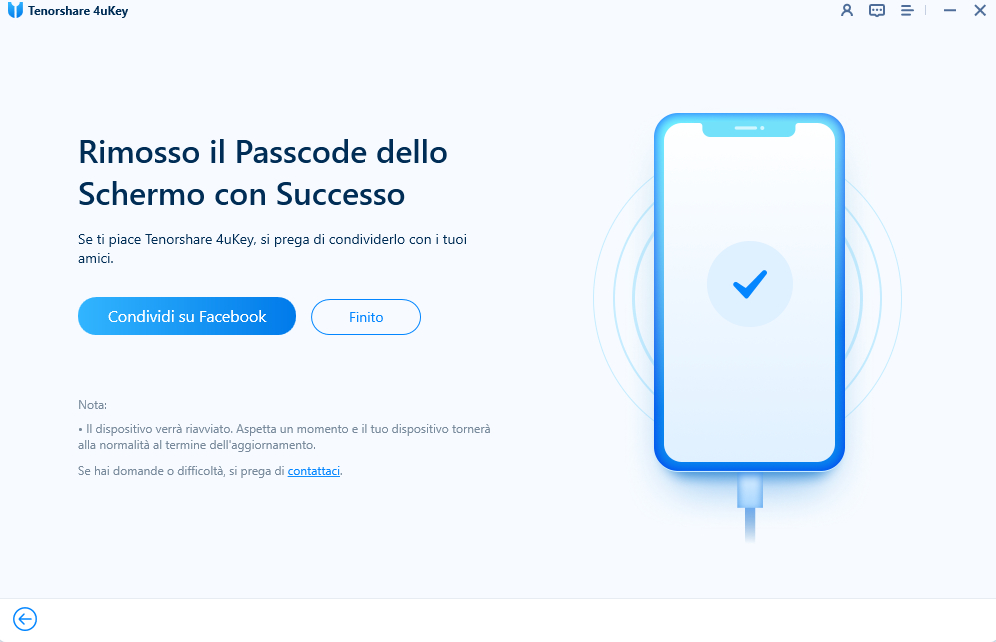
Se vuoi un tutorial più dettagliato, ecco il video tutorial:
Cosa fare se hai dimenticato la password dell'iPad e vuoi sbloccarlo senza iTunes? E’ possibile sbloccare iPad senza password in maniera alternativa? Si, utilizzando la funzione “Trova il mio iPhone” puoi sbloccare l’iPad bloccato grazie a iCloud. Per funzionare, l’opzione deve essere stata precedentemente attivata. Ecco come puoi sbloccare il tuo iPad usando iCloud se ti trovi in una situazione come "Ho dimenticato la password del mio iPad".
Apri il tuo computer e avvia qualsiasi browser, quindi vai alla pagina web Schermata iPad non disponibile/blocco di sicurezza .


L'utilizzo di iTunes è il modo più comune per sbloccare un iPad bloccato se non ricordi la password. Affinché questo metodo funzioni, il tuo iPad deve essere stato precedentemente sincronizzato con iTunes , in caso contrario, non potrai continuare. Ecco come sbloccare un iPad senza password con iTunes:
Avvia iTunes e aggiornalo all’ultima versione, se richiesto.
Clicca sull'icona "Dispositivo" e ancora su "Riepilogo". Infine, fare clic su "Ripristina iPad".

Il tuo iPad verrà ripristinato alle impostazioni di fabbrica e tutti i dati nel tuo iPad, incluso la password di sblocco, verranno rimossi. Puoi ripristinare il tuo iPad con un backup creato in precedenza se vuoi recuperare tutti i tuoi dati.
Nel caso in cui, non avessi mai sincronizzato l’iPad con iTunes , puoi utilizzare questo metodo per sbloccare il tuo iPad. La modalità di ripristino può essere utilizzata per uscire da questa situazione. È un po’ complicato, ma comunque fattibile. Segui i passaggi seguenti per mettere il tuo iPad in modalità di ripristino e risolvere problema "Ho dimenticato la password del mio iPad".
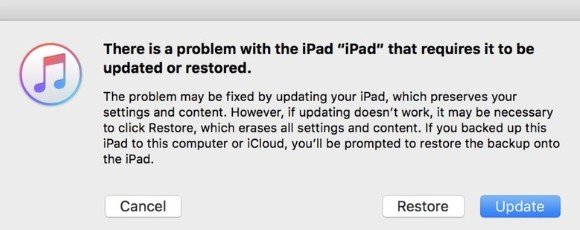
Ecco come ripristinare iPad senza password e senza averlo mai sincronizzato con iTunes. Quest’ultimo metodo non è molto complicato, bisogna solo essere precisi nell’eseguire la giusta combinazione di tasti per mettere l’iPad in modalità ripristino.
Dimenticare la password dell'iPad è uno scenario molto fastidioso, ma particolarmente comune in un mondo sempre più frenetico. I metodi sopra descritti per sbloccare iPad senza codice sono semplici e ti permetteranno di accedere alle tue informazioni e ripristinare nuovamente i dati del tuo iPad . Se non volete utilizzare iTunes per sbloccare il vostro iPad Mini senza password, Tenorshare 4uKey è la migliore alternativa. Si tratta di un’eccellente software professionale, sviluppato da Tenorshare, in grado di sbloccare un iPad senza password e iTunes.
Lascia un commento
Crea il tuo commento per Tenorshare articoli
Da Alberto Montasi
2025-12-09 / iPad